Chrome ma wbudowaną funkcję generatora silnych, długich, skomplikowanych i bezpiecznych haseł, które możemy użyć przy rejestracji i od razu zapamiętać na naszym koncie Google. Ta funkcja jest jednak domyślnie wyłączona. Jak ją włączyć i z niej korzystać?

Wygenerowanie silnego, unikatowego i bezpiecznego hasła nie zawsze jest łatwe, przez co często używamy tej samej kombinacji w każdym serwisie, w którym się rejestrujemy. Można sobie jednak ułatwić zadanie i skorzystać z generatora bezpiecznych haseł, który da możliwość wygenerowania silnego i skomplikowanego hasła bezpośrednio z poziomu formularza rejestracji konta. Chrome taką opcję ma wbudowaną, ale jest ona domyślnie wyłączona.
Generowanie silnych i bezpiecznych haseł za pomocą Chrome
Generator haseł w Chrome działa z każdym polem, w którym możemy wpisać hasło, więc zadziała to z każdym formularzem rejestracji w Internecie. Funkcja ta działa na bardzo prostej zasadzie – zawsze mamy możliwość wpisania samodzielnie hasła podczas rejestracji, ale jeśli zdecydujemy się na wygenerowanie bezpiecznego hasła, to wystarczy ponownie kliknąć w pole z hasłem i z rozwijanego menu wybrać opcję stworzenia silnego hasła.
Chrome wtedy wygeneruje odpowiednio skomplikowane hasło, wpisze je automatycznie, a po rejestracji zapamięta je w przeglądarce oraz usłudze Google Smart Lock, czyli na naszym koncie Google (jeśli jesteśmy na nie zalogowani w Chrome). Dzięki temu hasło będzie automatycznie wprowadzane przy każdym logowaniu i nie musimy go nawet nigdzie sobie zapisywać ani go pamiętać. Oczywiście można sprawdzić, jakie hasło Chrome nam przydzielił, jeśli zajdzie taka potrzeba. Jak zatem z tego skorzystać?
Uruchom przeglądarkę Chrome, a następnie w polu z adresem wpisz poniższe polecenie i potwierdź je przyciskiem Enter:
chrome://flags
Zostaniemy przeniesieni na stronę eksperymentalnych ustawień Chrome. Na samej górze znajduje się pole wyszukiwania, przy pomocy którego możemy znaleźć odpowiednią opcję.
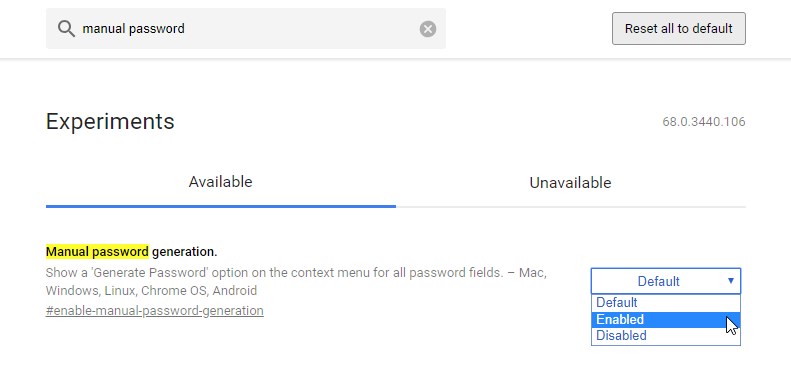
W polu wyszukiwania opcji wpisz poniższą frazę:
manual password generation
Na liście dostępnych opcji powinna wyświetlić się pozycja „Manual Password Generation”, czyli „Ręczne generowanie haseł”.
To właśnie opcja, która umożliwia wygenerowanie na żądanie skomplikowanego hasła. Za pomocą rozwijanego menu po prawej stronie od tej opcji zmień jej wartość z „Default” na „Enabled”. Po wykonaniu tej czynności kliknij w przycisk „Relaunch now” w dolnym prawym rogu, aby uruchomić przeglądarkę ponownie.
Opcja generowanie haseł jest już włączona i można z niej skorzystać. Aby to zrobić, wystarczy przejść na dowolną stronę, na której chcemy się zarejestrować, a następnie kliknąć w pole wpisywania hasła.
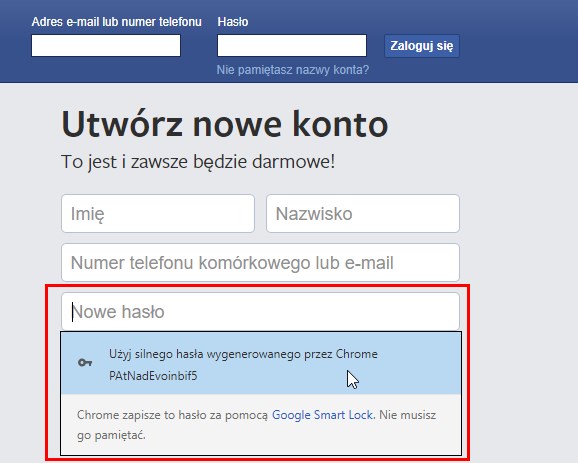
Możemy wpisać ręcznie własne hasło lub możemy skorzystać z opcji, która pojawia się w wysuwanym menu. Wystarczy wtedy kliknąć w przycisk „Użyj silnego hasła wygenerowanego przez Chrome”.
Hasło zostanie automatycznie wprowadzone i zapamiętane w przeglądarce, więc przy próbie logowania na zarejestrowane konto nie musimy wpisywać hasła samodzielnie. Co więcej, przy generowaniu hasła widzimy jego treść, więc zawsze możemy sobie je zapisać. Można je też sprawdzić w Chrome na liście zapisanych haseł (Ustawienia > Zaawansowane > Hasła i formularze > Zarządzaj hasłami) lub na stronie passwords.google.com, jeśli korzystamy z konta Google w Chrome, na którym hasła są zapamiętywane dzięki funkcji Google Smart Lock.
